Как в Ворде создать бланк организации (Word)
Фирменный бланк компании размещается фактически на всех ее документах. Это позволяет придать им фирменный стиль. Бланк может иметь в себе название компании или же ее логотип, а также краткую информацию о самой фирме (контакты, веб-сайт и т.д). Для создания фирменного бланка в Microsoft Word нужно сделать несколько простых действий.
В данном примере воспользуемся бланком из списка готовых шаблонов.
Для начала нужно кликнуть по кнопке "Office".

После этого нажать на пункт "Cоздать".
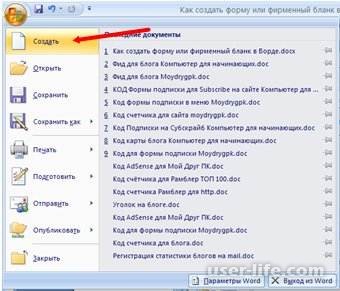
Далее необходимо выбрать бланк, который будет в дальнейшем использоваться. И нажать кнопку "Загрузить", она находится внизу справа.
После этого у пользователя появится соответствующий документ в который можно вносить изменения под свои нужды и после этого сохранить в любой удобной папке на компьютере.
Процесс создания формы бланка.
1. Необходимо нажать кнопку "Office".
2. В меню которое появилось надо выбрать пункт "Создать".
3. В открывшемся окне выбрать нужную форму .
Для примера выберем форму "Заявления". И есть несколько полей в которые можно вносить корректировки, а также специальные флажки с вариантами ответов.
Как правило флажки имеют готовые пункты для ответа на вопрос. Если щелкнуть по флажку, то появится окно для изменения параметров.

Так был рассмотрен процесс создания бланка в программе Microsoft Word с учётом готового шаблона и выбранной формы. Шаблон можно делать с помощью сторонних графических редакторов и экспортировать их в Word.
В данном примере воспользуемся бланком из списка готовых шаблонов.
Для начала нужно кликнуть по кнопке "Office".

После этого нажать на пункт "Cоздать".
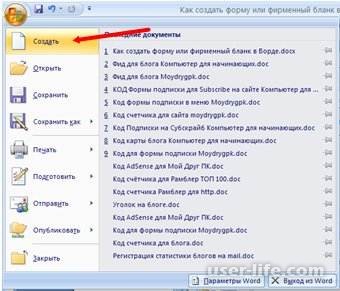
Далее необходимо выбрать бланк, который будет в дальнейшем использоваться. И нажать кнопку "Загрузить", она находится внизу справа.
После этого у пользователя появится соответствующий документ в который можно вносить изменения под свои нужды и после этого сохранить в любой удобной папке на компьютере.
Процесс создания формы бланка.
1. Необходимо нажать кнопку "Office".
2. В меню которое появилось надо выбрать пункт "Создать".
3. В открывшемся окне выбрать нужную форму .
Для примера выберем форму "Заявления". И есть несколько полей в которые можно вносить корректировки, а также специальные флажки с вариантами ответов.
Как правило флажки имеют готовые пункты для ответа на вопрос. Если щелкнуть по флажку, то появится окно для изменения параметров.

Так был рассмотрен процесс создания бланка в программе Microsoft Word с учётом готового шаблона и выбранной формы. Шаблон можно делать с помощью сторонних графических редакторов и экспортировать их в Word.
Рейтинг:
(голосов:1)
Предыдущая статья: Как сделать буквицу в Word (Ворд)
Следующая статья: Как выделить страницу в Word (Ворд)
Следующая статья: Как выделить страницу в Word (Ворд)
Не пропустите похожие инструкции:
Комментариев пока еще нет. Вы можете стать первым!
Популярное
Авторизация






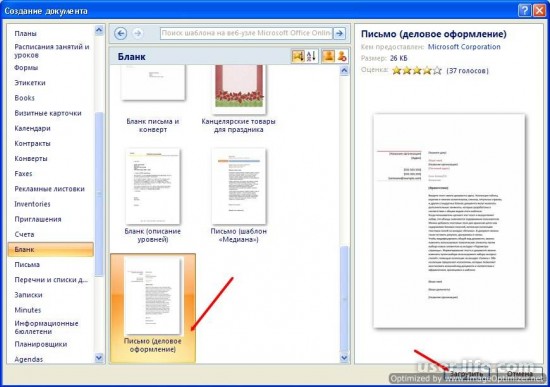
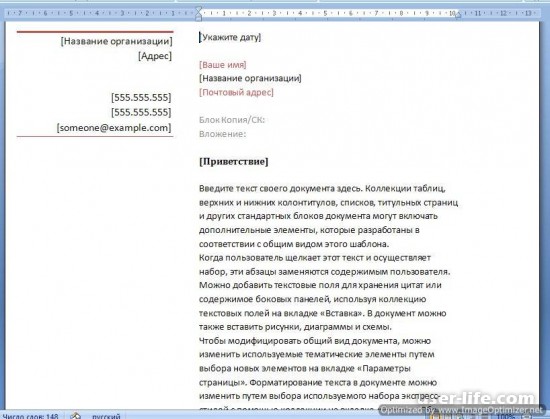
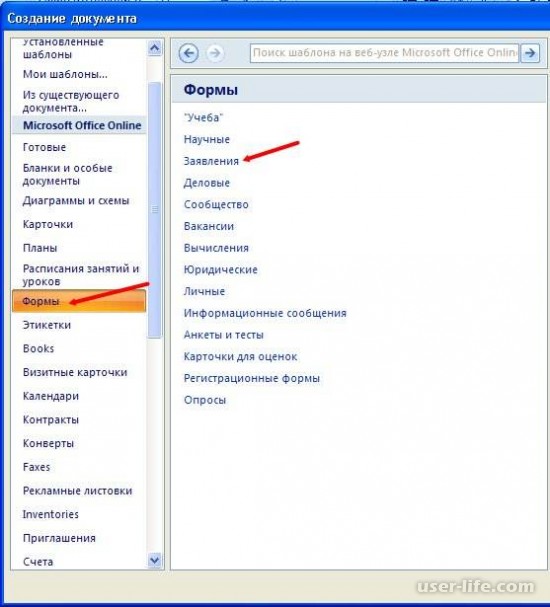
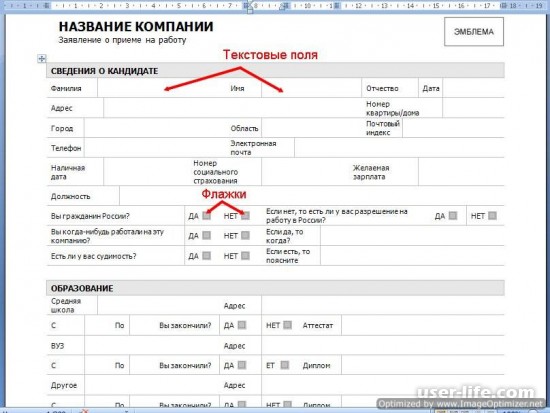




























Добавить комментарий!